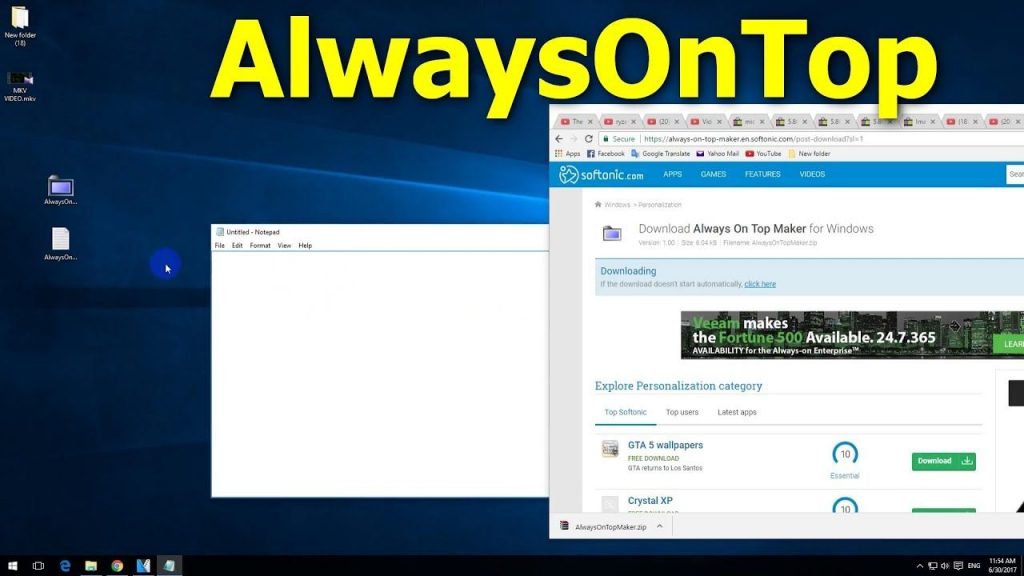Come avere un programma sempre in primo piano – Windows 10
Come avere un programma sempre in primo piano – Windows 10
Quando si lavora con Windows 10 con spazio limitato sullo schermo, è utile avere certe finestre che restano in primo piano. Alcuni programmi in Windows incorporano automaticamente questa funzionalità “sempre in primo piano“, ma la maggior parte dei programmi non lo fa e Windows non include questa funzionalità.
Esistono diverse applicazioni che servono allo scopo ma la via che vi propongo oggi è una soluzione ” generica ” che oggi utilizziamo per fissare una finestra windows sempre in primo piano, e domani potremmo utilizzare anche per altre funzionalità.
La prima cosa da fare è scaricare ed installare AUTOKEY una utility che aggiunge a Windows la possibilità di eseguire script di varie funzionalità tutte basate sulla pressione di combinazioni di tasti.
Poi scaricate lo script per Impostare qualsiasi finestra Windows sempre in primo piano preparato per voi…
A questo punto non dovrete fare altro che portare decomprimere ed eseguire lo script, poi portare in primo piano la finestra che vi occorre fissare e digitare la combinazione ALTGR+M.
Se desiderate cambiare la combinazione di tasti per attivare e disattivare l’opzione Sempre In primo in Windows 10 piano potete seguire le linee guida per AutoHotKey disponibili qui.
Qualunque finestra attiva sottoposta alla combnazione di tasti scelta o preconfigurata rimarrà fissa in primo piano fino a l’ulteriore pressione della stessa combinazione di tasti.
Se desiderate che lo script venga caricato ad ogni avvio di Windows potete copiarlo nella cartella
C:\Users\Utente\AppData\Roaming\Microsoft\Windows\Start Menu\Programs\Startup
Ovviamente modificando in maniera opportuna Utente con il vostro nome utente.
AutoHotKey ci permette di automatizzare qualsiasi procedura con un semplice script… oggi abbiamo visto come fissare una finestra di Windows sempre in primo piano, ma certamente torneremo ad utilizzare la stessa applicazione anche per altri scopi.
Come avere un programma sempre in primo piano – Windows 10